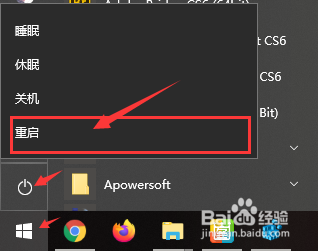1、鼠标右键单击我的电脑,在展开的列表中选择属性选项。
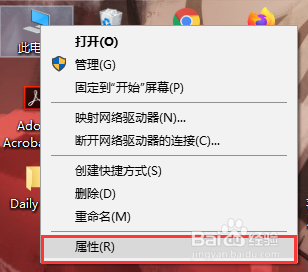
2、在系统界面中,点击左侧的控制面板主页。
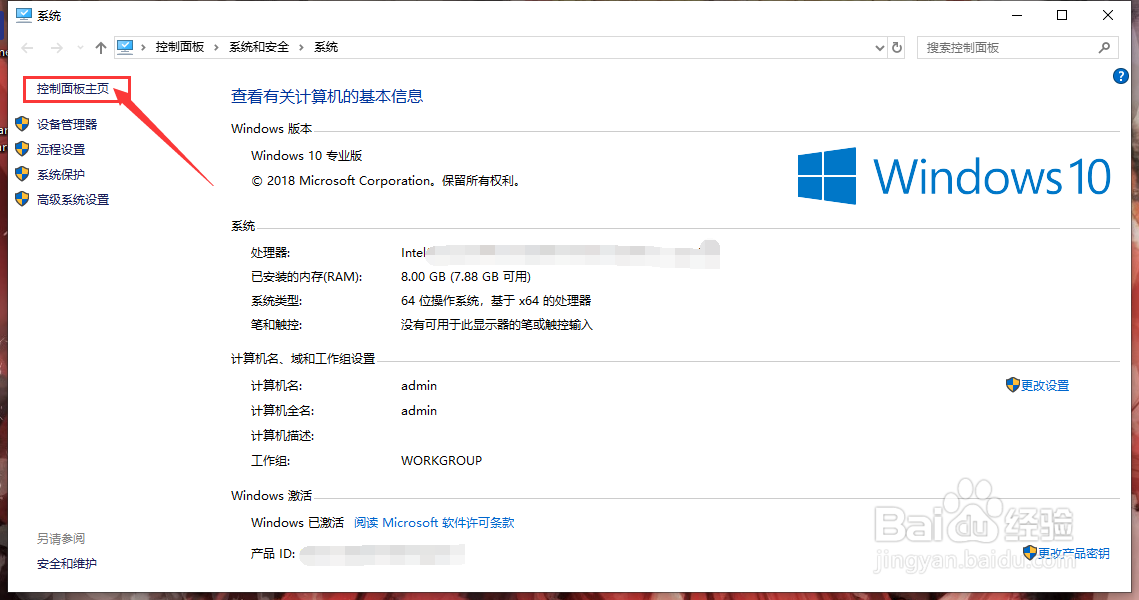
3、在控制面板界面中,点击右侧的查看方式为大图标。

4、点击右侧的查看方式为大图标后,点击管理工具设置项。
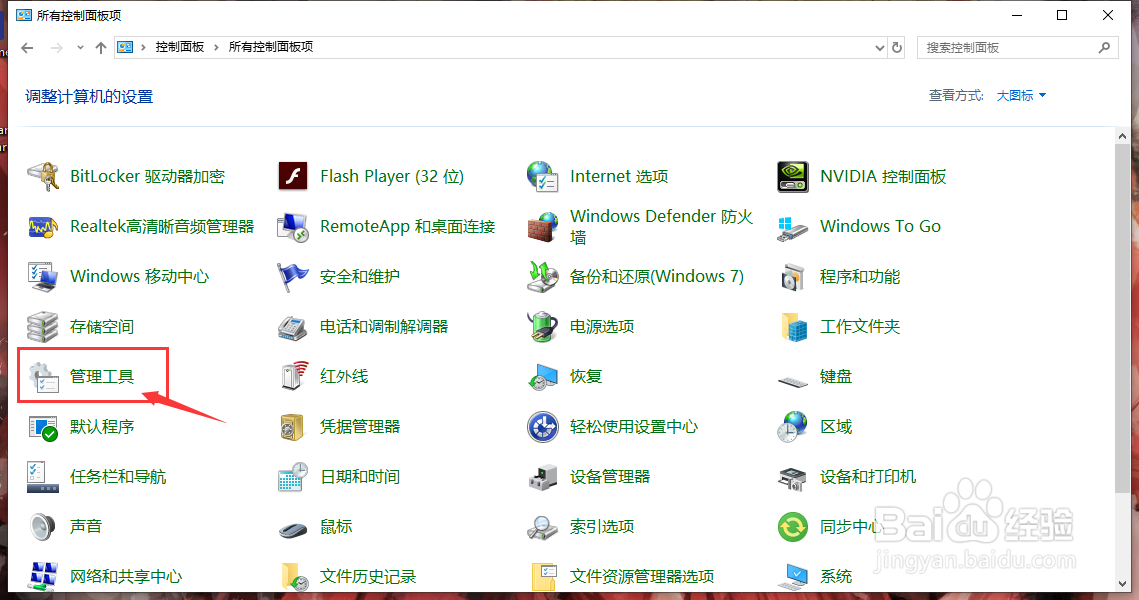
5、在管理工具界面中,选择并鼠标双击打开任务计划程序。
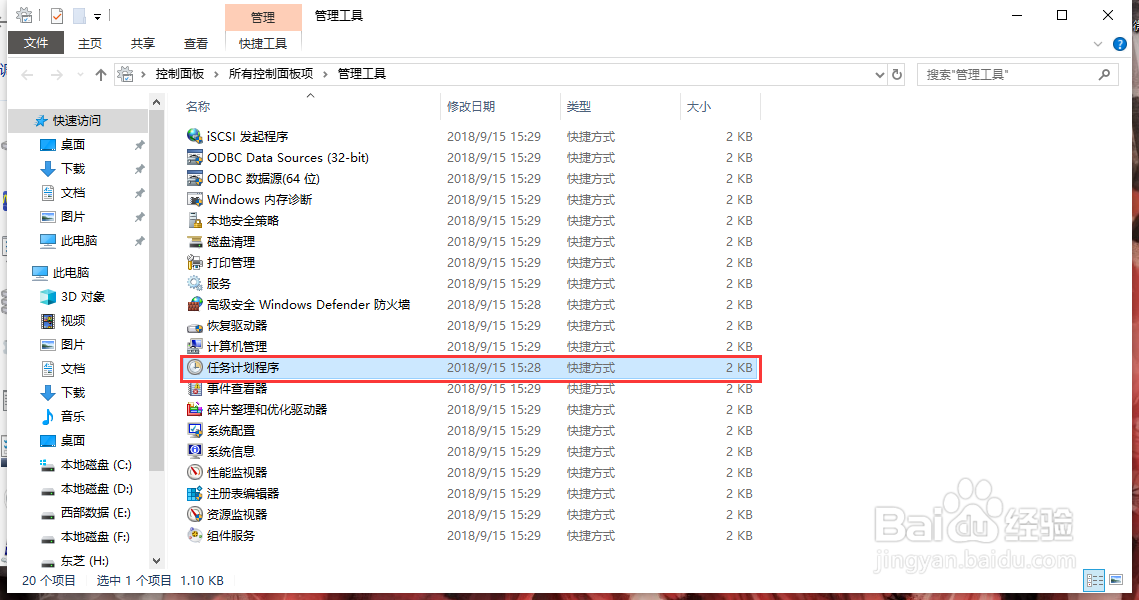
6、在任务计划程序界面中,依次点开“任务计划程序 - Microsoft - Windows - Text services framework”。

7、依次点开后,在右侧找到MsCtfmonitor,选中并鼠标右键单击,在展开的列表中选择运行选项。
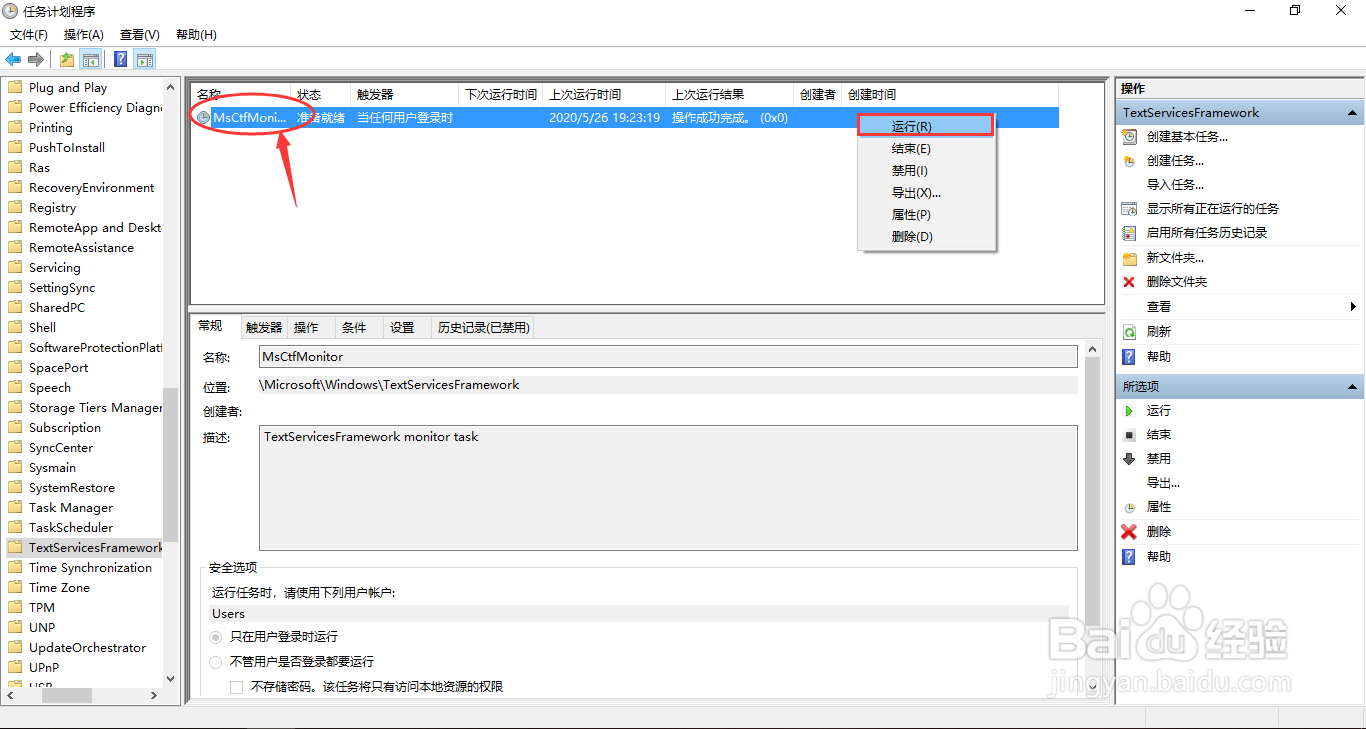
8、为保证修改的设置可以生效,返回电脑桌面中,鼠标左键单击左下角的开始,在弹出的列表中选择电源标志-重启选项。